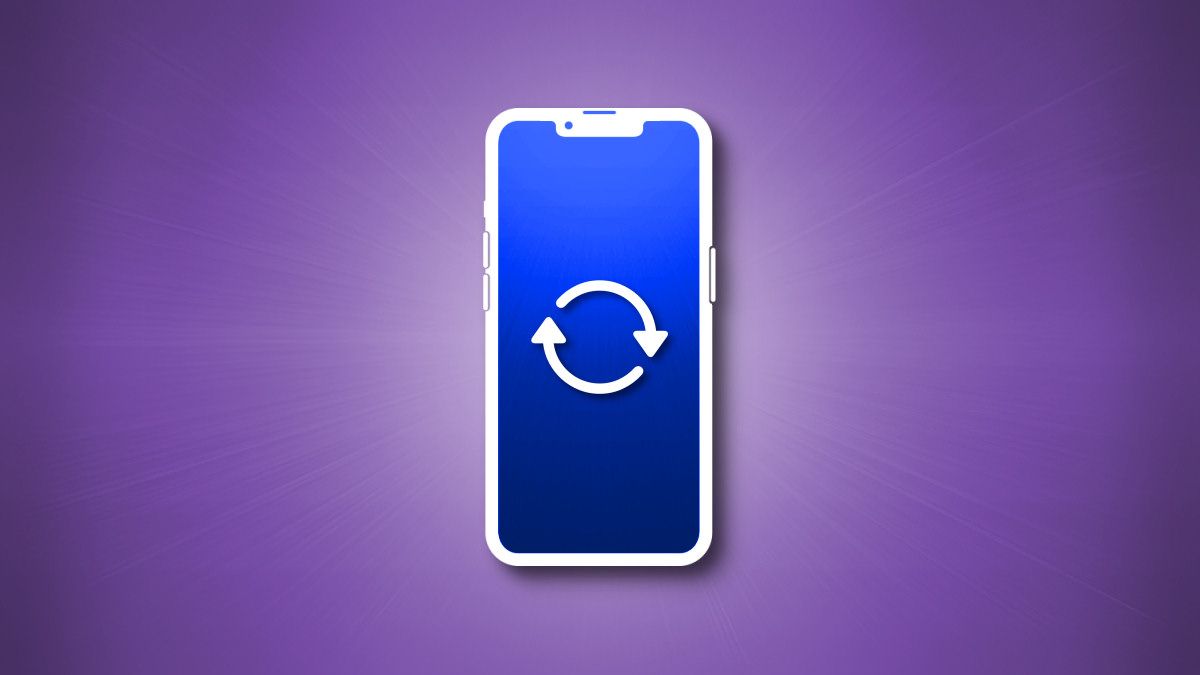Как пользоваться голосовым вводом в WhatsApp через Gboard и SwiftKey
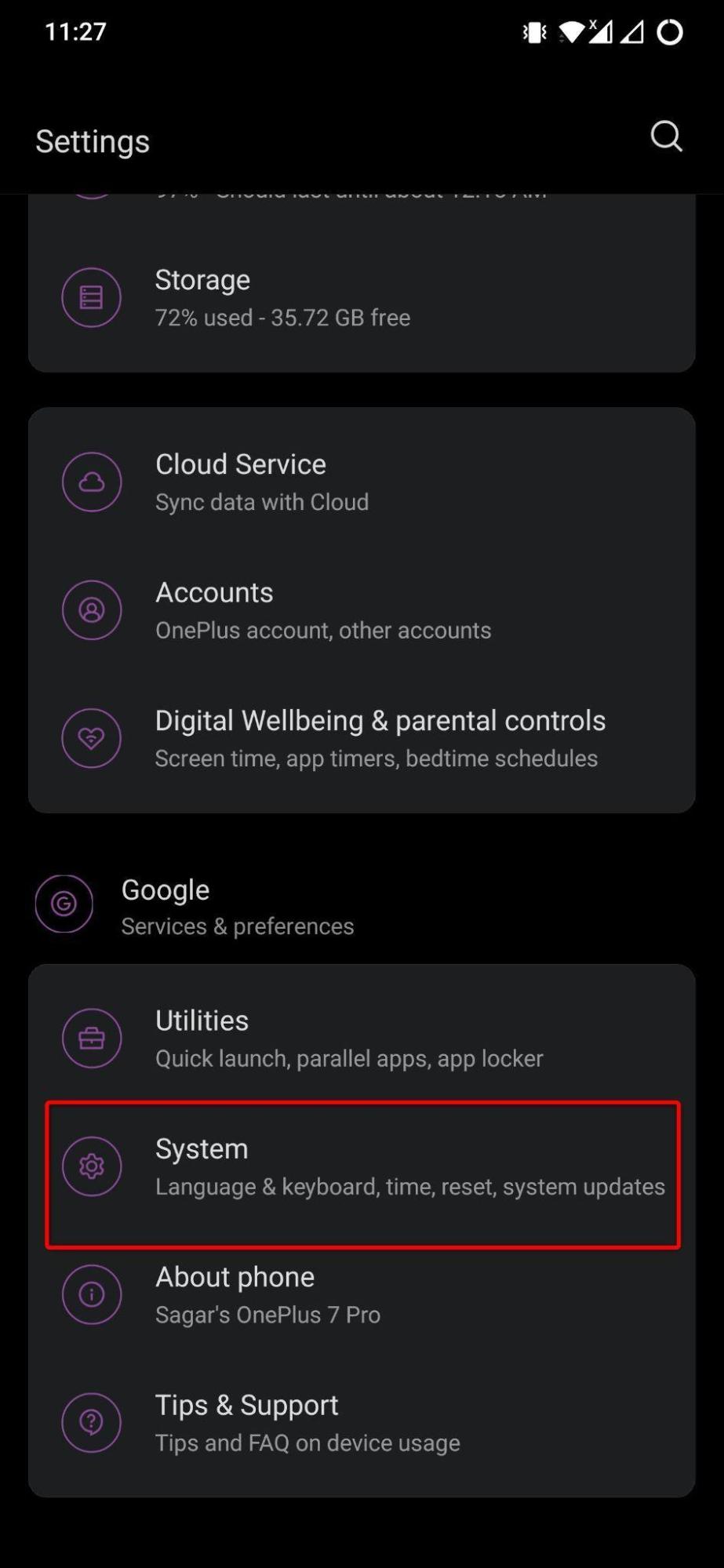
Зачем использовать голосовой ввод?
Голосовой ввод ускоряет набор текста и освобождает руки. Коротко о выгодах:
- Пишете быстрее, особенно длинные сообщения.
- Нет необходимости печатать пальцами — удобно в поездке или при занятых руках.
- Словарь клавиатуры помогает автоматически исправлять плохо распознанные слова.
- Легко вставлять знаки препинания голосом («точка», «запятая», «восклицательный знак»).
Важно: качество распознавания зависит от микрофона, акцента и качества сети при облачном распознавании.
Как включить голосовой ввод в Gboard
- Откройте приложение “Настройки” на телефоне.
- Перейдите в “Система”.
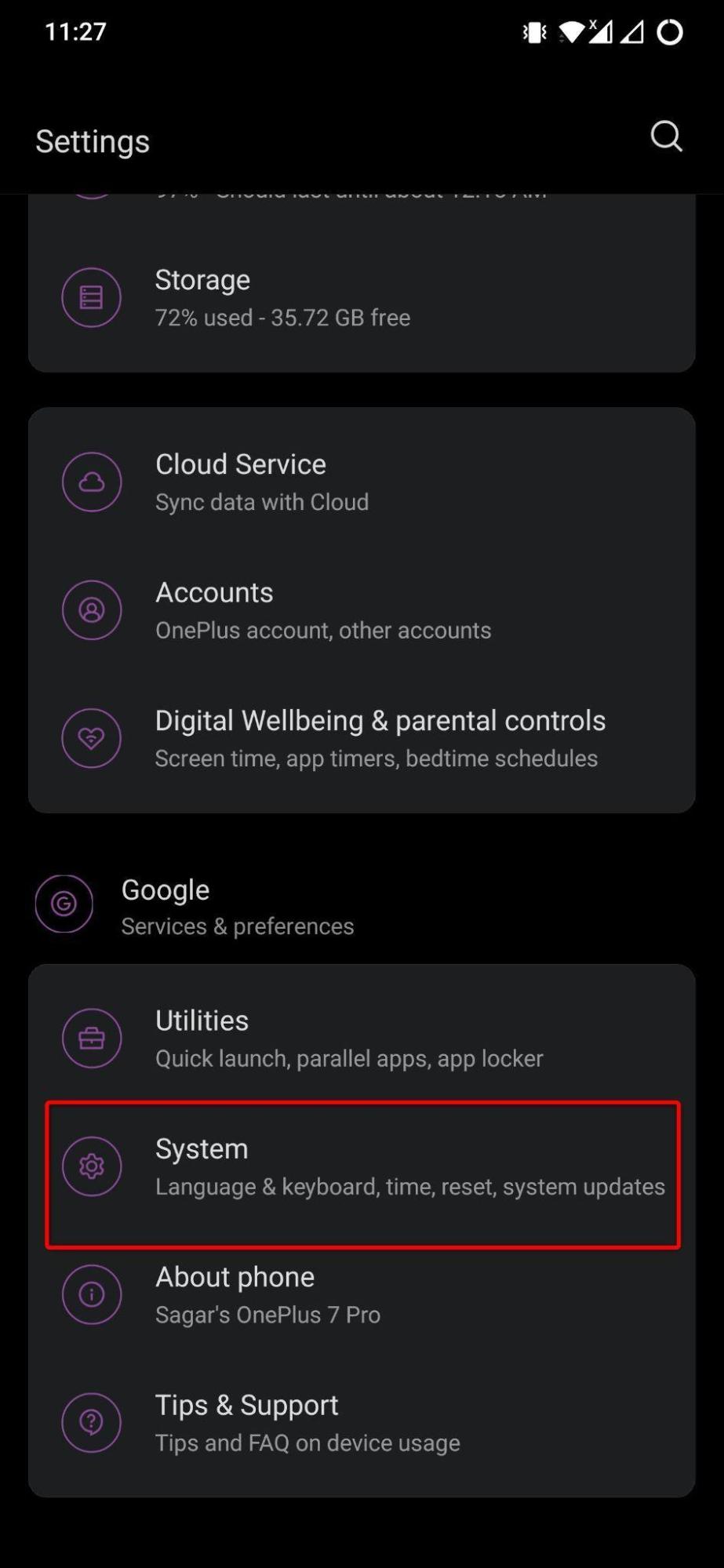
- Нажмите “Языки и ввод”.
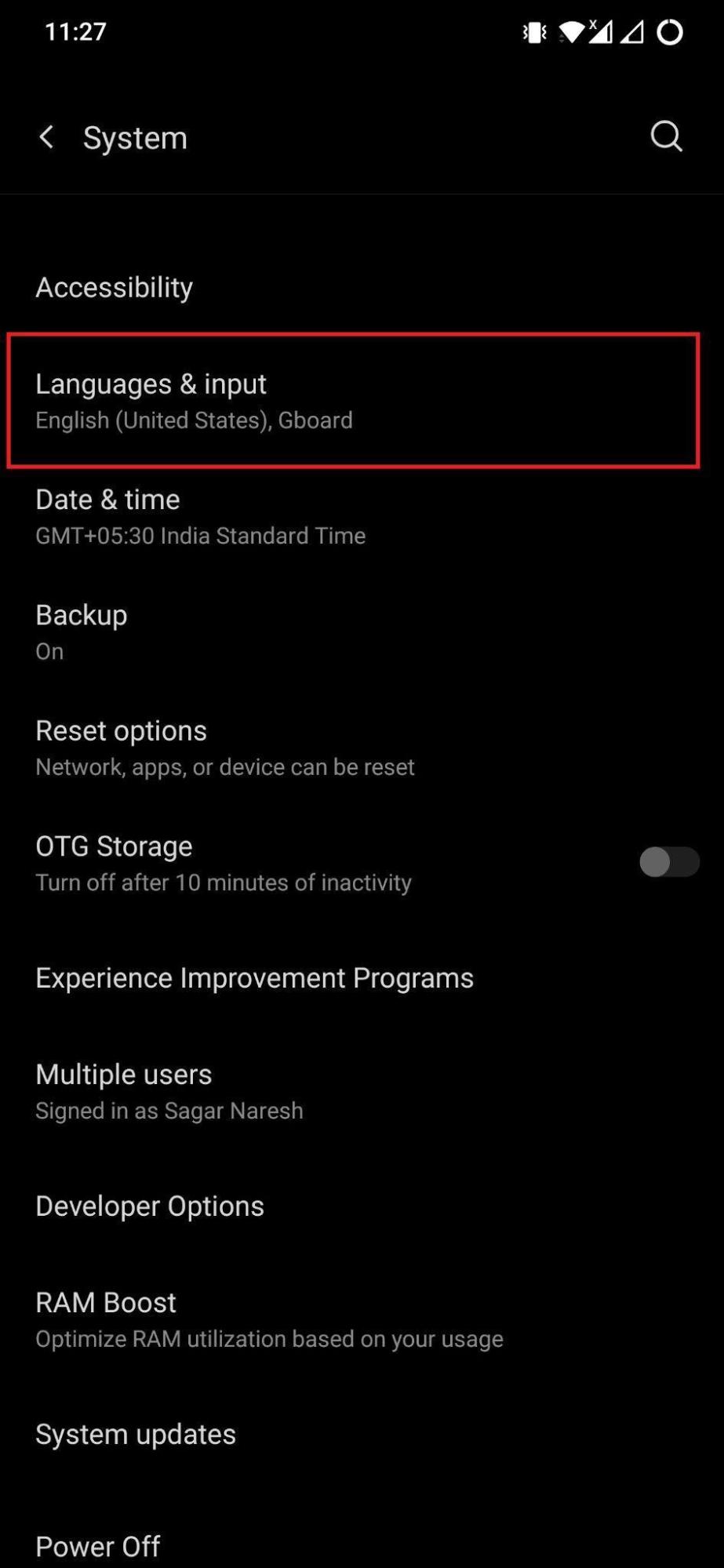
- Зайдите в “Виртуальная клавиатура” и выберите Gboard под заголовком доступных клавиатур.
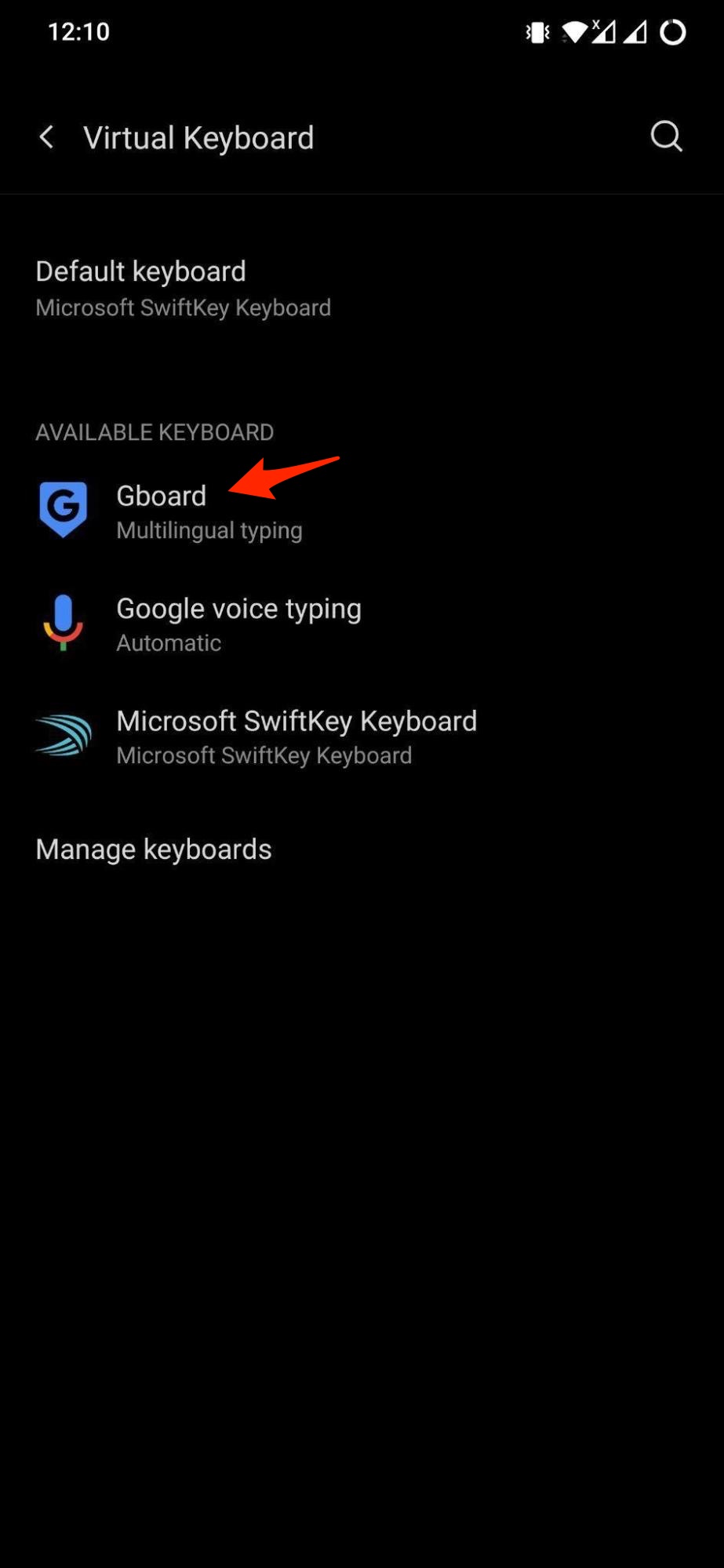
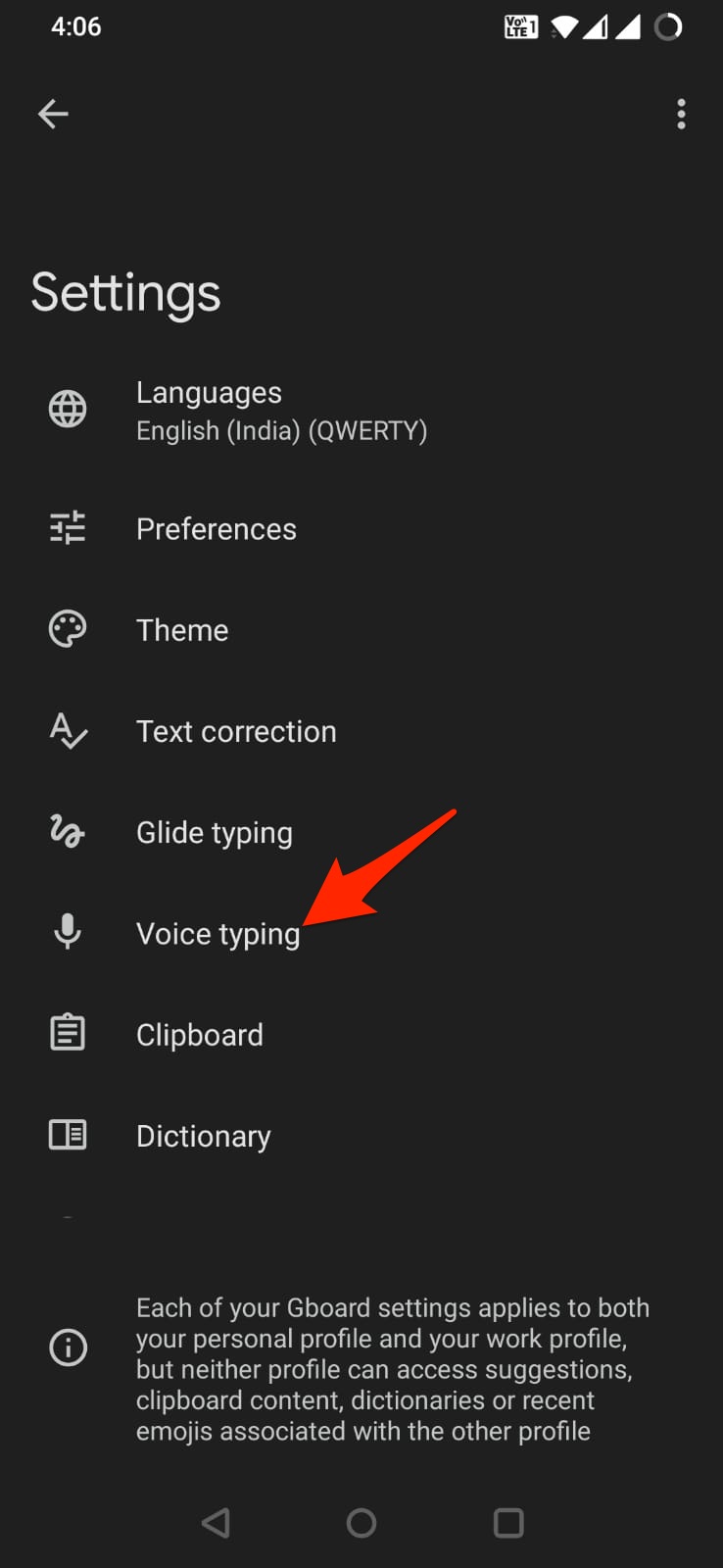
- В настройках Gboard откройте раздел “Голосовой ввод” и включите его.
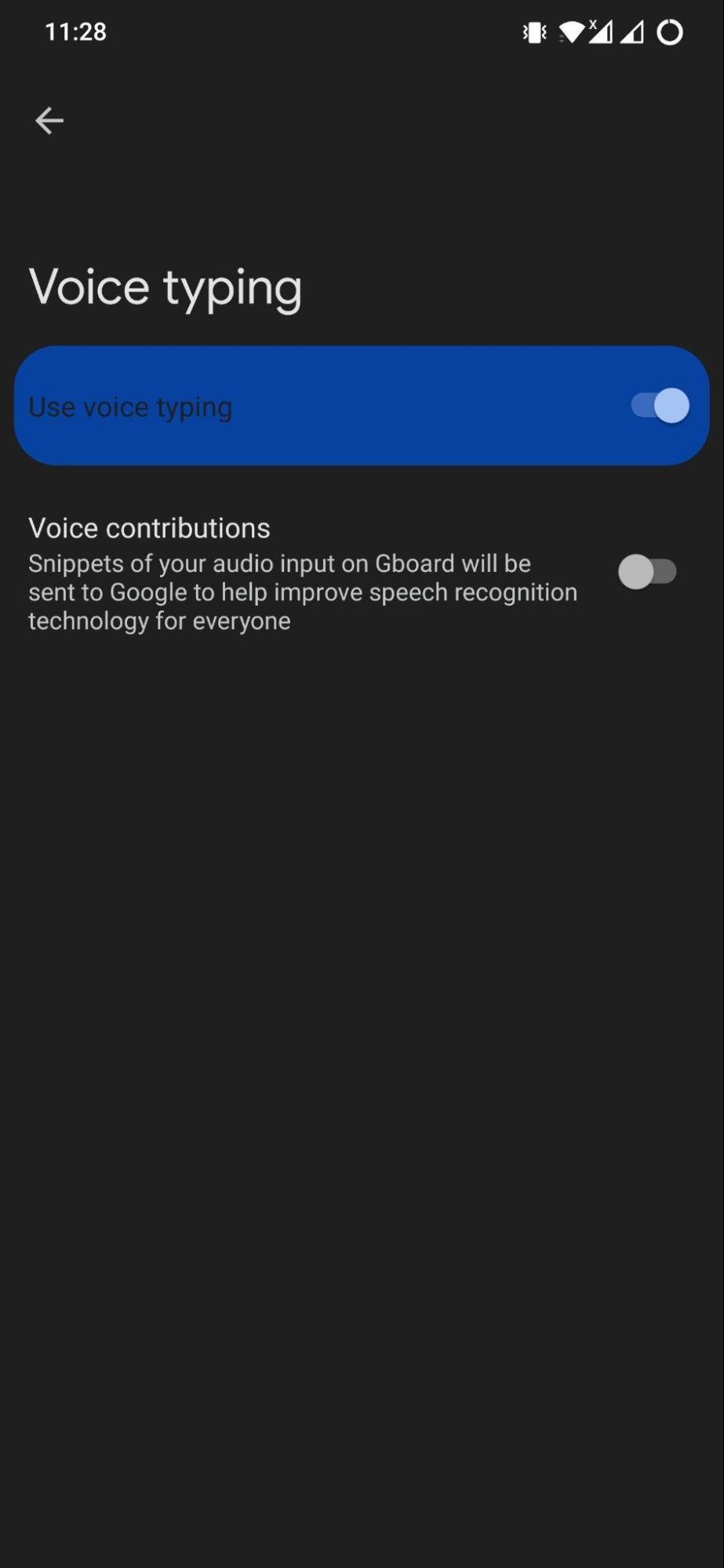
- Чтобы значок микрофона отображался на клавиатуре, откройте “Исправление текста” и включите опцию “Показывать строку подсказок”.
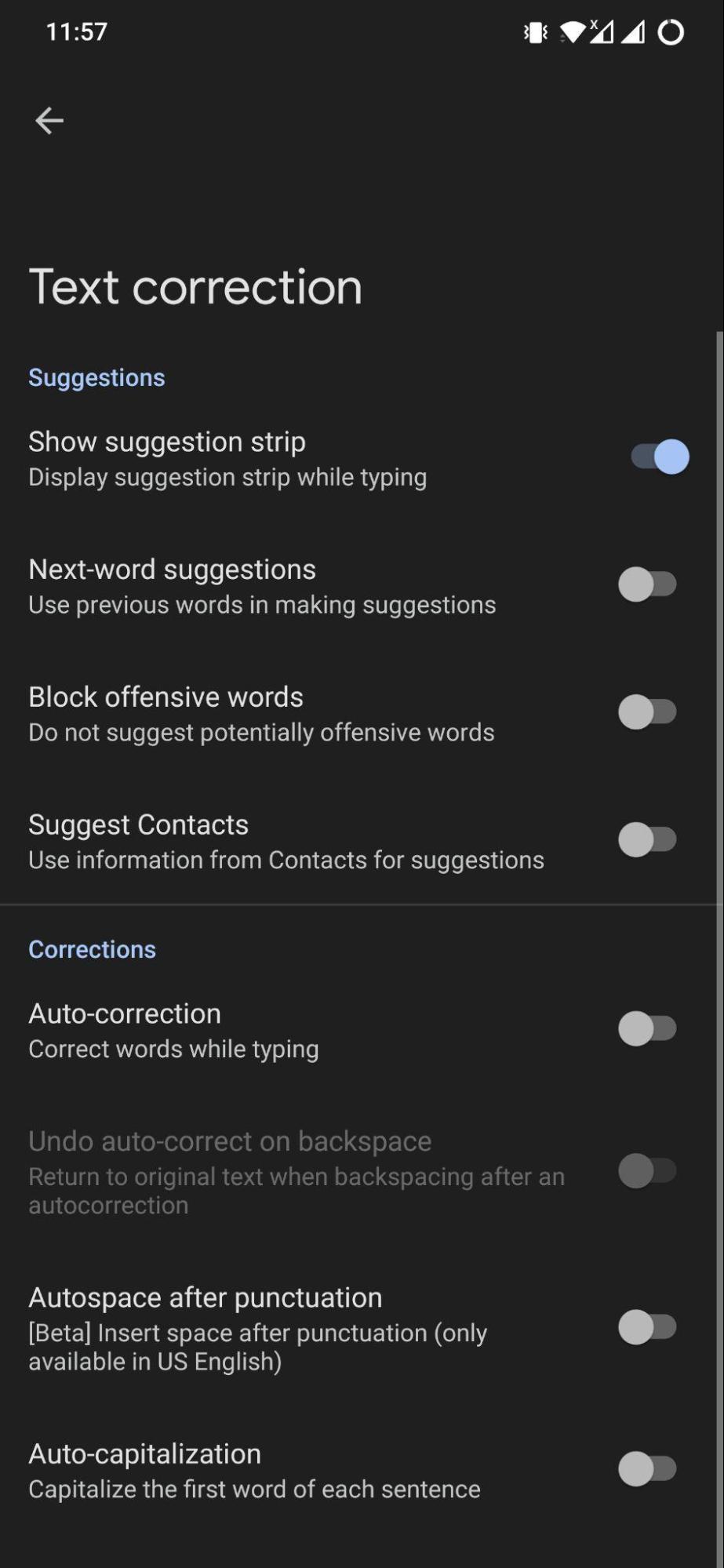
Примечание: в зависимости от модели телефона пункты меню могут называться чуть иначе. Пример действий выше — для OnePlus.
Как диктовать в WhatsApp с Gboard
- Откройте WhatsApp.
- Выберите чат.
- Нажмите в поле ввода — появится Gboard.
- На верхней панели Gboard найдите значок микрофона.
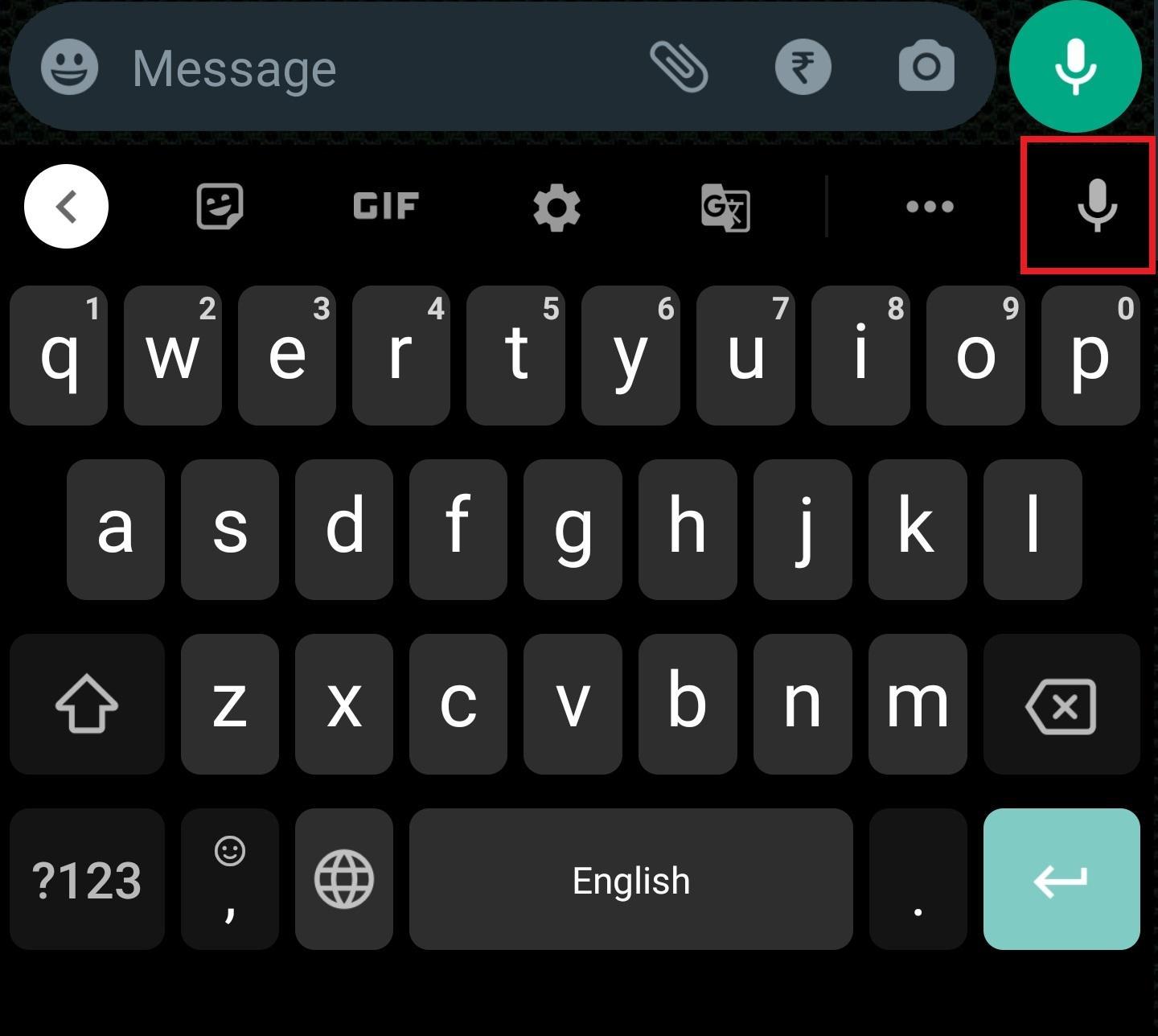
- Нажмите его и предоставьте разрешение на запись, если система попросит.
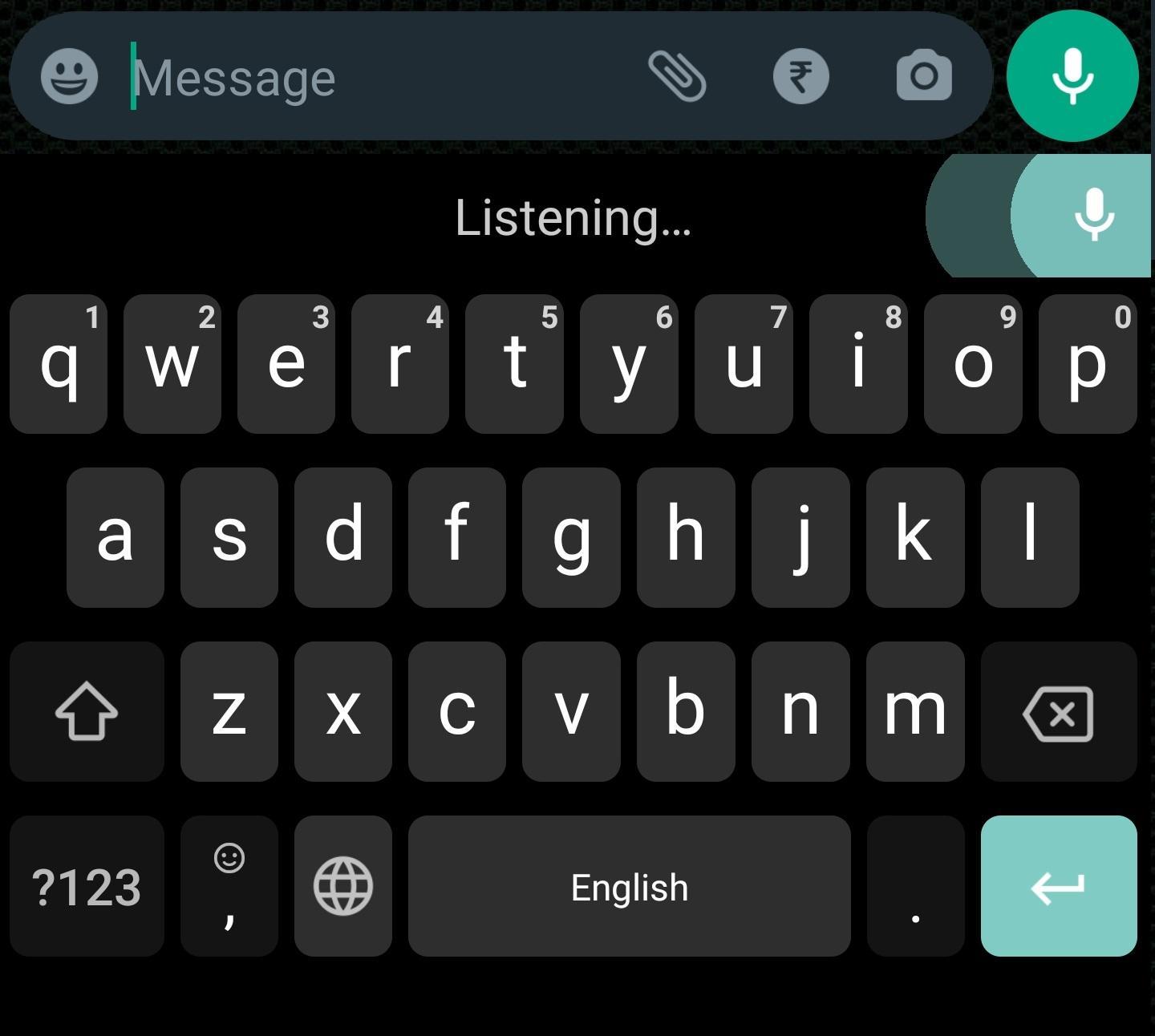
- Диктуйте — текст будет появляться в поле ввода. Для знаков препинания проговаривайте их вслух: «точка», «запятая», «новая строка», «вопросительный знак».
Совет: говорите в естественном ритме, но отчетливо. Короткие паузы помогают системе лучше распознавать предложения.
Как использовать голосовой ввод в Microsoft SwiftKey
- Установите SwiftKey из магазина приложений, если он ещё не установлен.
- Перейдите в “Настройки > Система > Язык и ввод > Виртуальная клавиатура” и сделайте SwiftKey основной клавиатурой.
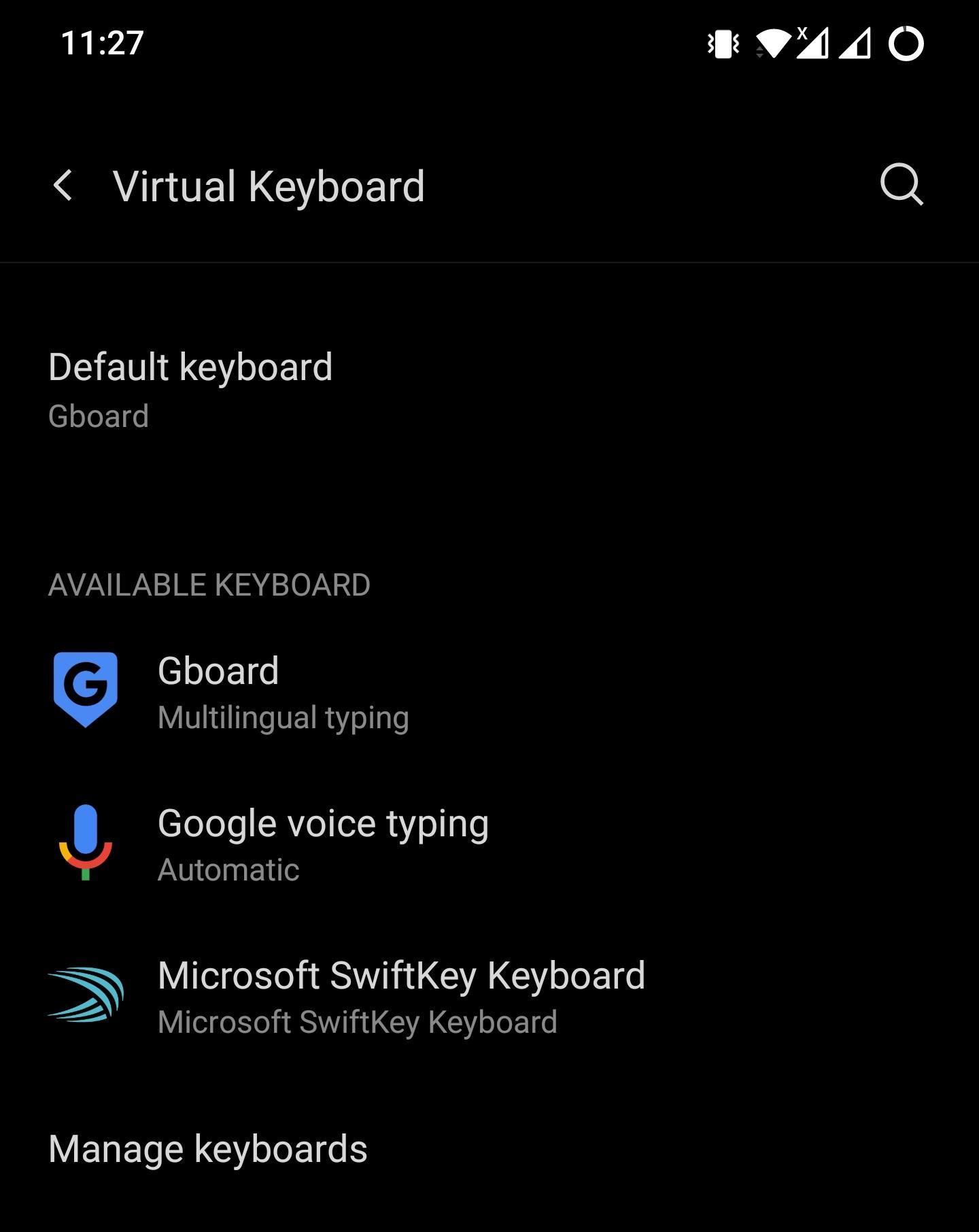
- Откройте чат в WhatsApp.
- SwiftKey предлагает два способа запуска голосового ввода: нажмите три точки на верхней панели клавиатуры и выберите “Голосовой ввод” или долго удерживайте клавишу с запятой “,”.
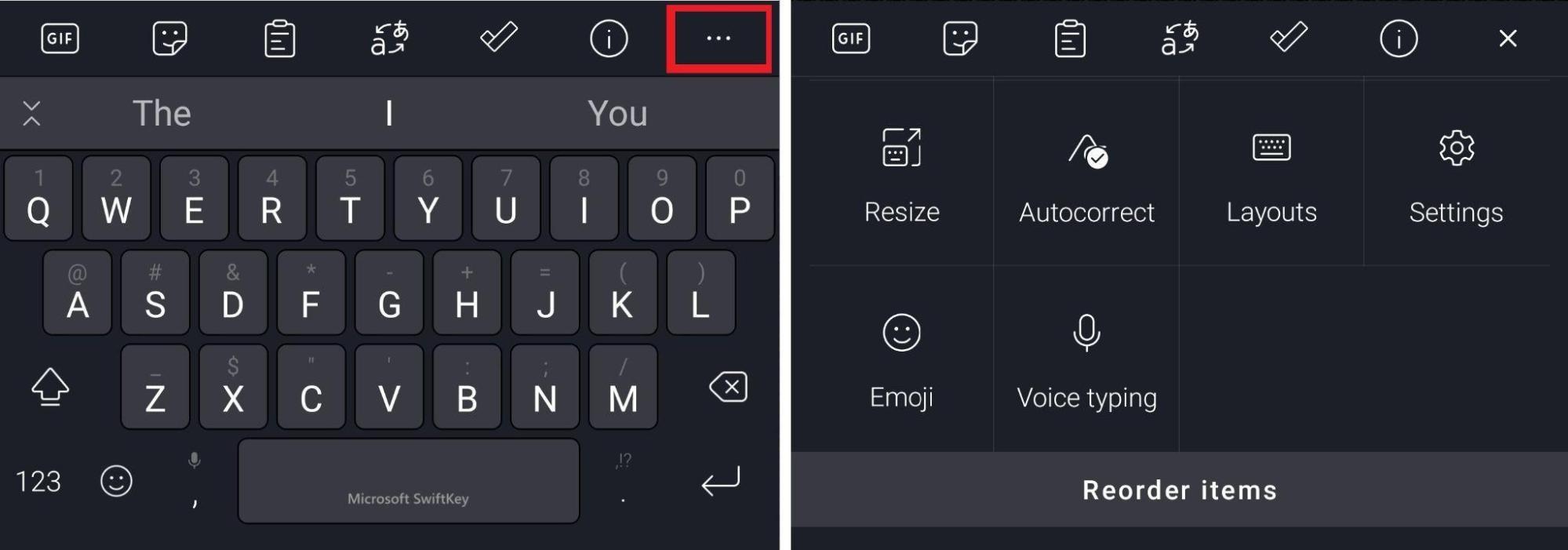
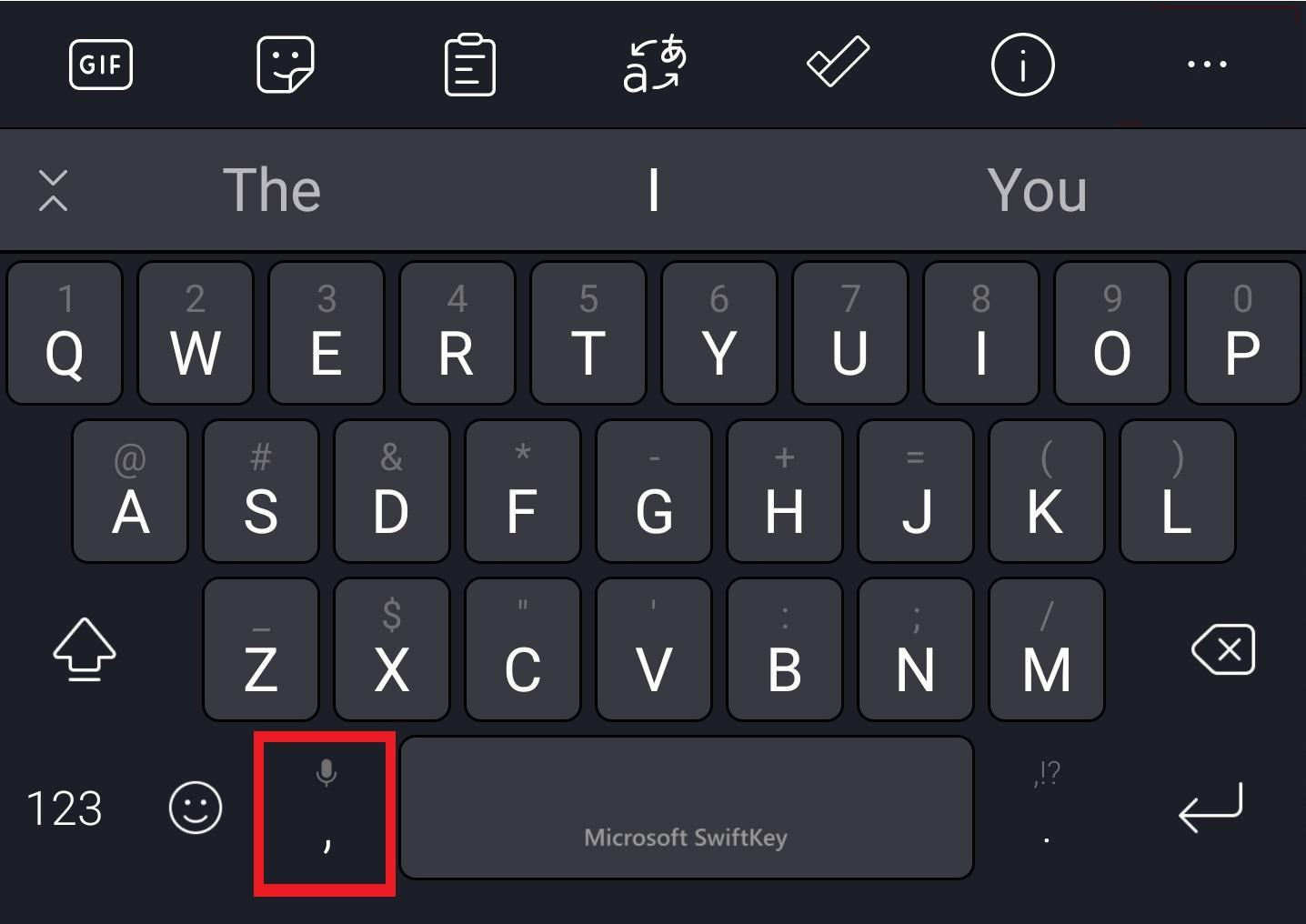
Оба варианта включат прослушивание речи. Диктуйте и при необходимости добавляйте знаки препинания голосом.
Частые проблемы и их решения
- Микрофон не отображается: проверьте, включён ли голосовой ввод в настройках клавиатуры и активна ли строка подсказок.
- Клавиатура не просит разрешение на запись: проверьте разрешения приложения “Клавиатура” в системных настройках — доступ к микрофону должен быть разрешён.
- Плохое распознавание: попробуйте подключиться к сети Wi‑Fi (если используется облачное распознавание), говорите громче и ближе к микрофону, выключите фоновые шумы.
- Язык распознавания неверный: установите нужный язык в настройках Gboard/SwiftKey или переключите раскладку.
Важно: при первом использовании система обычно запрашивает разрешение на доступ к микрофону. Без этого запись невозможна.
Когда голосовой ввод не подойдёт
- В шумной среде распознавание будет ненадёжным.
- Если требуется максимальная конфиденциальность (например, медицинские данные), диктовать в публичном месте нежелательно.
- Сложные форматированные сообщения, таблицы и коды удобнее печатать вручную.
Альтернативные подходы
- Использовать встроенную функцию голосовой записи WhatsApp и отправлять голосовые сообщения вместо текста.
- Приложения для транскрибации (Speech-to-Text) с последующим копированием текста в WhatsApp.
- Встроенные инструменты ОС: например, голосовой ввод Android (Google Speech-to-Text) или iOS Dictation.
Методика для массового развёртывания в компании
- Подготовка: составьте список поддерживаемых устройств и версий Android.
- Инструктаж: разошлите пользователям короткую памятку с шагами включения голосового ввода.
- Разрешения: проверьте политику обработки микрофонных данных и при необходимости получите согласия.
- Контроль качества: опросите пользователей через 2 недели и поправьте инструкции по замечаниям.
Контрольные списки по ролям
Пользователь (конечный):
- Установил Gboard или SwiftKey.
- Проверил в Настройках доступ к микрофону.
- Включил голосовой ввод в настройках клавиатуры.
- Попробовал диктовать короткое сообщение и проверить пунктуацию.
IT‑администратор:
- Убедился, что политика безопасности разрешает доступ к микрофону для клавиатур.
- Подготовил инструкцию и шаблон для рассылки сотрудникам.
- Провёл тестирование на основных моделях устройств в парке.
Критерии приёмки
- Значок микрофона виден на клавиатуре в поле ввода WhatsApp.
- Клавиатура запрашивает и получает разрешение на запись.
- Текст, продиктованный в течение 30 секунд, корректно отображается с минимальными ошибками.
Советы по диктовке и пунктуации
- Говорите фразами, а не по словам.
- Произносите знаки препинания: «точка», «запятая», «параграф», «новая строка», «вопросительный знак», «скобка открывается», «скобка закрывается».
- Для перечислений диктуйте «первое», «второе» и т.д., а затем добавьте «точка».
- При вставке эмодзи проговорите их имя: «улыбка эмодзи», но результат зависит от словаря клавиатуры.
Безопасность и конфиденциальность
Голосовой ввод обрабатывает аудио‑данные. В большинстве случаев часть распознавания идёт через облачные службы (Gboard/Google), что повышает точность, но может подразумевать передачу аудио на сервер. Рекомендации:
- Не диктуйте конфиденциальные данные в публичных местах.
- Проверьте политику конфиденциальности клавиатуры и ОС.
- При необходимости используйте офлайн‑режимы распознавания (когда доступны).
Когда стоит выбрать голосовую запись вместо диктовки
- Если нужно сохранить тон и интонацию (голосовое сообщение).
- Если речь содержит много фоновых звуков, и автоматическое распознавание ошибочно.
Короткая методичка для пользователей (шаги в 1 абзаце)
Включите Gboard/SwiftKey в системных настройках, дайте доступ к микрофону, откройте чат WhatsApp и нажмите на значок микрофона на верхней панели клавиатуры. Диктуйте, проговаривая знаки препинания.
Глоссарий (одно предложение для термина)
- Голосовой ввод: преобразование речи в текст в реальном времени.
- Облачное распознавание: обработка аудио на сервере для повышения точности.
- Офлайн‑распознавание: локальная обработка речи без отправки данных в сеть.
Заключение
Голосовой ввод в WhatsApp через Gboard или SwiftKey — быстрый способ отправлять длинные сообщения и экономить время. Он прост в настройке и подходит большинству пользователей, но требует минимального внимания к настройкам разрешений и условиям окружающей среды.
Ключевые шаги: включите голосовой ввод в настройках клавиатуры, разрешите доступ к микрофону и нажмите микрофон в чате WhatsApp.
Если у вас остались вопросы или наблюдаются ошибки при распознавании, опишите модель телефона и версию Android в комментариях — это поможет дать точную подсказку.
Список источников и дополнительные ресурсы:
- Официальная страница Gboard в Google Play.
- Справка Microsoft SwiftKey.
Похожие материалы
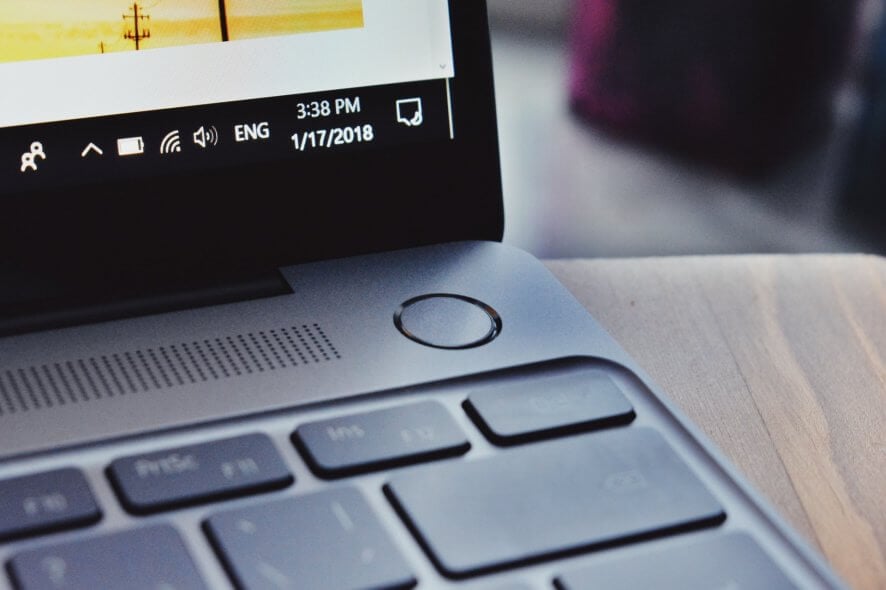
Панель задач на втором мониторе Windows 10 — как включить

Создание загрузочной USB с Windows
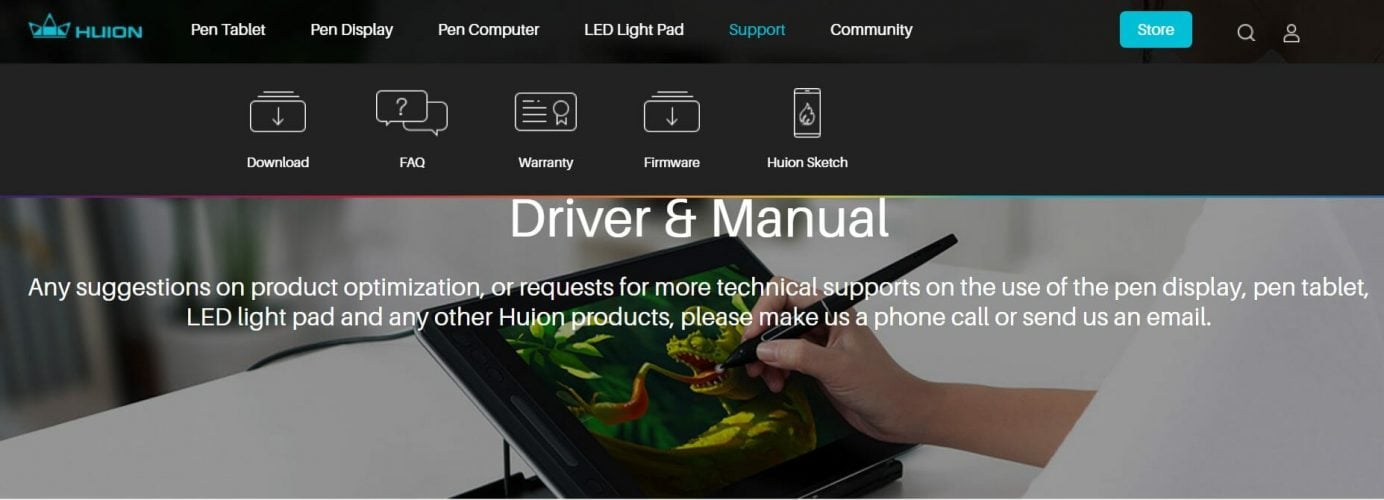
Как обновить драйвер планшета Huion

Как проверить характеристики iPhone
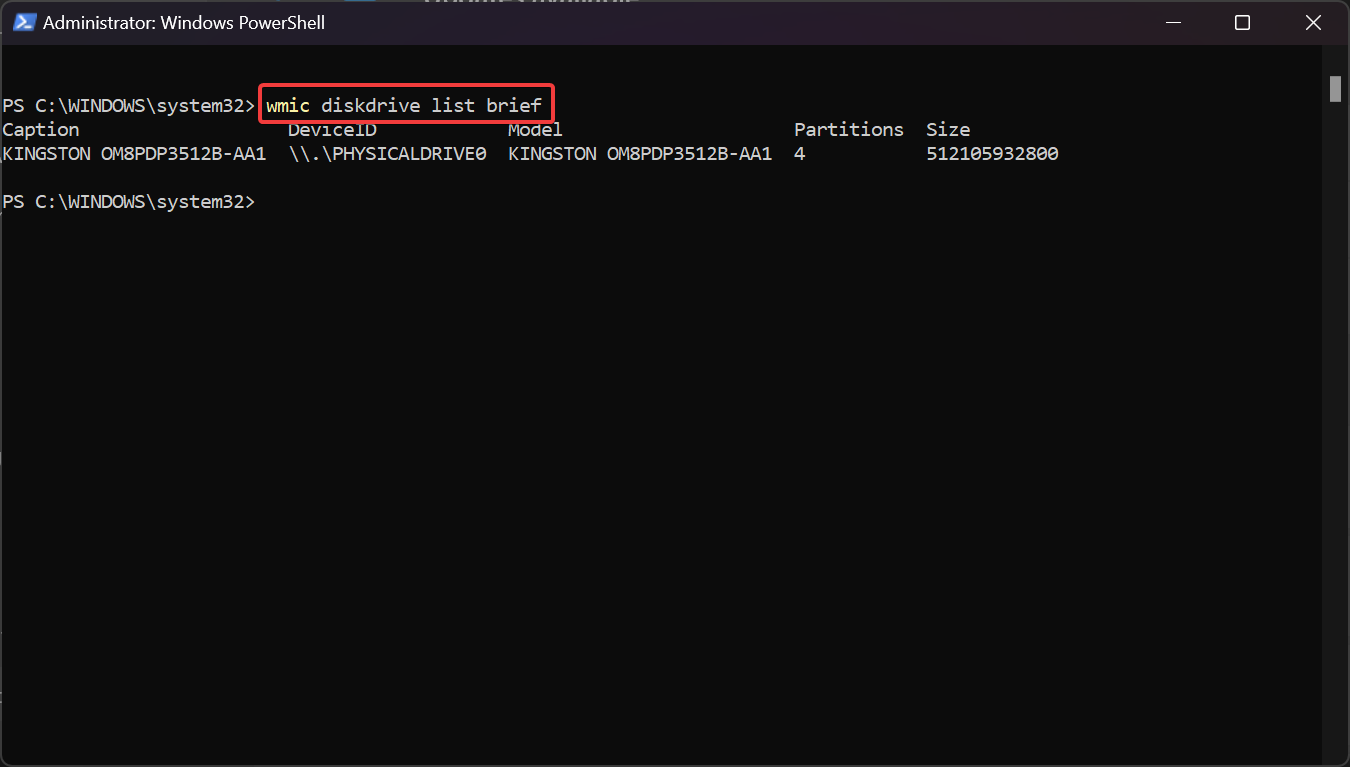
Доступ к EXT4 в Windows 11 через WSL2